หากต้องการแก้ไขปัญหาอักขระซ้ำ แบบอักษรผิด หรือการพิมพ์ตัวเลขเป็นอักขระพิเศษบน Windows 10 โปรดดูวิธีแก้ไขข้อผิดพลาดง่ายๆ และมีประสิทธิภาพด้านล่างนี้!
 |
ข้อผิดพลาดแป้นพิมพ์ที่มีอักขระสุ่มบน Windows 10 ทำให้เกิดความไม่สะดวกเมื่อพิมพ์และลดประสิทธิภาพการทำงาน หากต้องการแก้ไขข้อผิดพลาด เช่น อักขระซ้ำ แบบอักษรไม่ถูกต้อง หรือการพิมพ์ตัวเลขเป็นอักขระพิเศษ โปรดดูบทความต่อไปนี้เพื่อแก้ไขข้อผิดพลาดอย่างง่ายดายและมีประสิทธิภาพ
แก้ไขข้อผิดพลาดในการพิมพ์ภาษาเวียดนามพร้อมสำเนียงและข้อผิดพลาดของแบบอักษร
ข้อผิดพลาดแป้นพิมพ์ที่มีอักขระแบบสุ่มใน Windows 10 มักเกิดขึ้นเมื่อแก้ไขข้อความ เช่น เมื่อคุณพิมพ์ "วันนี้ฉันมีความสุข" แต่กลับแสดง "Hoom nay tooi vui"
สาเหตุอาจเกิดจากการตั้งค่าที่ไม่ถูกต้องในแอปพลิเคชั่นพิมพ์ภาษาเวียดนามหรือเลือกแบบอักษรที่ไม่ถูกต้อง
วิธีแก้ไข: สำหรับผู้ใช้ Unikey ให้ทำดังต่อไปนี้:
ขั้นตอนที่ 1: เปิด Unikey เลือก “Unicode” ในส่วน “ตารางโค้ด” และ “Telex” ในส่วน “วิธีการพิมพ์”
 |
ขั้นตอนที่ 2: เปิด Word และเลือกแบบอักษร เช่น “Arial” หรือ “Times New Roman” เพื่อรองรับการพิมพ์ภาษาเวียดนาม หลีกเลี่ยงการใช้แบบอักษรพิเศษที่อาจทำให้เกิดข้อผิดพลาดได้ง่ายเมื่อพิมพ์เครื่องหมายกำกับเสียง
แก้ไขข้อผิดพลาดการพิมพ์ abc แต่ปรากฏตัวเลข 1,2,3
คำอธิบาย: ข้อผิดพลาดนี้มักเกิดขึ้นในแล็ปท็อปที่ไม่มีแป้นตัวเลขแยกต่างหาก เมื่อพิมพ์ตัวอักษร ตัวเลขจะปรากฏขึ้น เช่น คุณพิมพ์ “วันนี้อากาศดี” แต่กลับออกมาเป็น “36926722928237382022…”
สาเหตุ : เปิดใช้งาน Numlock โดยไม่ตั้งใจ ทำให้แล็ปท็อปเปลี่ยนจากการพิมพ์ตัวอักษรมาเป็นการพิมพ์ตัวเลข
วิธีแก้ไข: กดปุ่ม “Fn” และ “Numlock” (Numlk) ร่วมกันเพื่อปิดโหมดนี้
 |
แก้ไขข้อผิดพลาดของตัวอักษรซ้ำที่ปรากฏ
คำอธิบาย: เมื่อพิมพ์ข้อความ บางครั้งอักขระบางตัวจะซ้ำกันผิดปกติ ตัวอย่างเช่น: "ดอกเดซี่ในสวน" แทนที่จะเป็น "ดอกเดซี่ในสวน"
สาเหตุ: ปุ่มค้างหรือค้าง ทำให้เกิดข้อผิดพลาดขณะพิมพ์
วิธีแก้ไข: กดปุ่มที่ค้างซ้ำ ๆ เพื่อปล่อย นอกจากนี้คุณควรทำความสะอาดแป้นพิมพ์เป็นประจำเพื่อหลีกเลี่ยงฝุ่นละอองและเศษสิ่งสกปรกที่อาจทำให้ปุ่มติดขัดได้
 |
แก้ไขข้อผิดพลาดไม่สามารถพิมพ์ภาษาเวียดนามได้
คำอธิบาย: คุณเคยประสบกับสถานการณ์ที่คุณพิมพ์ “Đ” แต่กลับได้ “DD” หรือ “DĐ” หรือไม่? เช่น ฉันต้องการพิมพ์ “อย่าอยู่ดึก” แต่กลับแสดงข้อความว่า “อย่าอยู่ดึก”
สาเหตุ : ข้อผิดพลาดเนื่องจากซอฟต์แวร์การพิมพ์ภาษาเวียดนามเช่น Unikey หรือ Vietkey มีปัญหา
วิธีแก้ไข: ออกจากซอฟต์แวร์การพิมพ์ภาษาเวียดนามโดยเลือก “สิ้นสุด” จากนั้นเปิดใหม่อีกครั้ง หากข้อผิดพลาดยังคงอยู่ โปรดถอนการติดตั้งและดาวน์โหลดเวอร์ชันล่าสุดอีกครั้ง
 |
แก้ไขข้อผิดพลาดเมื่อพิมพ์คีย์ผสม
คำอธิบาย: การใช้ปุ่มผสมกันขณะพิมพ์จะช่วยให้ทำงานเร็วขึ้นได้ แต่เมื่อเกิดข้อผิดพลาด ผลลัพธ์จะไม่ถูกต้อง ตัวอย่างเช่น กด "Shift + G" เพื่อพิมพ์ตัวพิมพ์ใหญ่แต่กลับได้ตัวพิมพ์เล็ก หรือกด "Shift + 8" เพื่อพิมพ์ * แต่กลับได้ # หรือ @
สาเหตุ: การตั้งค่าแป้นพิมพ์ไม่ถูกต้อง
วิธีการแก้ไข:
ขั้นตอนที่ 1: เปิด “เริ่ม” ค้นหาและเลือก “การตั้งค่า”
ขั้นตอนที่ 2: เลือก “เวลาและภาษา” จากนั้นเลือก “ภาษา” คลิกที่ภาษาแรกในส่วน “ภาษาที่ต้องการ” จากนั้นเลือก “ตัวเลือก”
 |
ขั้นตอนที่ 3: คลิก “เพิ่มแป้นพิมพ์” และเลือก “เวียดนาม” เพื่อติดตั้งแป้นพิมพ์ใหม่ สำหรับแป้นพิมพ์เก่า เพียงแค่คลิก "ลบ" เพื่อลบออก
แก้ไขข้อผิดพลาดในการพิมพ์ตัวอักษรหรือตัวเลขแต่แสดงเป็นอักขระพิเศษ
คำอธิบาย: ข้อผิดพลาดแป้นพิมพ์ Windows 10 ที่ไม่สามารถพิมพ์ตัวเลขได้ มักเกิดขึ้นเมื่อกดแป้นตัวเลขหรือตัวอักษร (a, h, n, k...) แต่ได้รับอักขระพิเศษ เช่น @, !, $, %
สาเหตุ: คุณเลือกภาษาอินพุตผิด แทนที่จะเป็น ENG คุณเลือก VI หรือ VIE
วิธีแก้ไข: กด “Alt + Shift” เพื่อสลับไปเป็นภาษา ENG หรือเลือก ENG โดยตรงบนแถบงาน
 |
แก้ปัญหาคีย์บอร์ดโน๊ตบุ๊คค้าง คอมพิวเตอร์ค้าง
คำอธิบาย: ผู้ใช้ไม่สามารถพิมพ์ตัวอักษร ตัวเลข หรืออักขระใดๆ ได้ แม้ว่าจะพยายามหลายครั้งและรีสตาร์ทอุปกรณ์แล้วก็ตาม
สาเหตุ : ฝุ่นละอองที่สะสมเป็นเวลานานทำให้แป้นพิมพ์ติดขัด
วิธีแก้ไข: ใช้เครื่องมือพิเศษเปิดแป้นพิมพ์ที่ติดอย่างระมัดระวัง จากนั้นใช้แปรงหรือผ้าทำความสะอาดฝุ่น หลีกเลี่ยงการใช้ของมีคมงัดแป้นพิมพ์เพื่อหลีกเลี่ยงความเสียหาย
 |
แก้ไขข้อผิดพลาดแป้นพิมพ์เนื่องจากน้ำหรือของเหลว
คำอธิบาย + สาเหตุ: ระหว่างการใช้งาน หากคุณทำน้ำหกใส่แป้นพิมพ์โดยไม่ได้ตั้งใจ และไม่ได้จัดการทันที อาจทำให้เกิดความเสียหายและเกิดข้อผิดพลาดในการพิมพ์ได้
วิธีการแก้ไข:
- หากน้ำมีปริมาณน้อย ให้พลิกแป้นพิมพ์คว่ำลงทันทีเพื่อให้น้ำไหลออก และเช็ดให้แห้ง
- หากน้ำเข้าเครื่องเป็นจำนวนมาก ให้ปิดเครื่อง ถอดคีย์บอร์ดออก แล้วใช้ผ้าขนหนูกับไดร์เป่าผมเช็ดภายในให้แห้ง
- สำหรับกรณีร้ายแรง ให้รีบนำแป้นพิมพ์ไปยังศูนย์ซ่อมที่มีชื่อเสียงเพื่อทำการบำบัดและการทำให้แห้ง
 |
แก้ไขข้อผิดพลาดแป้นพิมพ์เมื่อกดแล้วแต่ไม่ทำงาน
คำอธิบาย + สาเหตุ: แป้นพิมพ์ยังคงพิมพ์ได้ตามปกติ (ไม่ติด) แต่ไม่ตอบสนองต่อการพิมพ์และการแก้ไขข้อความ สาเหตุอาจเกิดจากความล้มเหลวของฮาร์ดแวร์หรือไฟฟ้าลัดวงจร
วิธีแก้ไข: นำอุปกรณ์ไปที่ศูนย์ซ่อมแล็ปท็อปหรือคอมพิวเตอร์เพื่อตรวจสอบและซ่อมแซม เลือกสถานประกอบการที่มีชื่อเสียงและมีทีมช่างมืออาชีพเพื่อให้มั่นใจว่าจะได้รับการซ่อมแซมอย่างเหมาะสมและมีราคาสมเหตุสมผล
 |
แก้ไขข้อผิดพลาดสายคีย์บอร์ดขาด
สาเหตุ: แป้นพิมพ์ไม่สามารถพิมพ์ได้เนื่องจากเมาส์กัดหรือสายไฟชำรุดหรือขาดจากการใช้งานเป็นเวลานาน
วิธีแก้ไข : ตรวจสอบสายเชื่อมต่อระหว่างแป้นพิมพ์และ CPU เพื่อดูว่ามีชิ้นส่วนที่หลวมหรือแตกหักหรือไม่ หากพบจุดที่ชำรุด สามารถต่อกลับเข้าไปและพันด้วยเทปพิเศษได้ หากคุณไม่สามารถซ่อมแซมได้ด้วยตนเอง ให้เอาอุปกรณ์ไปที่ศูนย์ซ่อมคอมพิวเตอร์เพื่อตรวจสอบและซ่อมแซม
 |
ข้างต้นเป็นข้อผิดพลาดในการพิมพ์แป้นพิมพ์ทั่วไปใน Windows 10 และวิธีแก้ไขเพื่อช่วยให้คุณพิมพ์และเขียนข้อความได้อย่างมีประสิทธิภาพ หวังว่าบทความนี้จะให้แนวทางแก้ไขที่เหมาะสมแก่คุณในการแก้ไขปัญหาแป้นพิมพ์คอมพิวเตอร์ที่มีตัวอักษรไม่เป็นระเบียบและไม่สามารถพิมพ์ตัวเลขบน Windows 10 ได้
ที่มา: https://baoquocte.vn/khac-phuc-loi-go-ban-phim-bi-loan-chu-windows-10-hieu-qua-nhat-288004.html


![[ภาพ] พร้อมลุยศึกเทเบิลเทนนิสเวียดนาม](https://vphoto.vietnam.vn/thumb/1200x675/vietnam/resource/IMAGE/2025/5/18/9c547c497c5a4ade8f98c8e7d44f5a41)
![[ภาพ] ผู้นำพรรคและรัฐเยี่ยมชมสุสานประธานาธิบดีโฮจิมินห์](https://vphoto.vietnam.vn/thumb/1200x675/vietnam/resource/IMAGE/2025/5/19/d7e02f242af84752902b22a7208674ac)


![[ภาพ] ผู้นำพรรคและรัฐบาลเข้าร่วมโครงการศิลปะพิเศษ "คุณคือโฮจิมินห์"](https://vphoto.vietnam.vn/thumb/1200x675/vietnam/resource/IMAGE/2025/5/18/6895913f94fd4c51aa4564ab14c3f250)
![[ภาพ] เด็กๆ จำนวนมากยืนเข้าแถวรอรับเงินพิเศษจากหนังสือพิมพ์หนานดานอย่างอดทนใต้แสงแดดอันร้อนแรง](https://vphoto.vietnam.vn/thumb/1200x675/vietnam/resource/IMAGE/2025/5/18/6f19d322f9364f0ebb6fbfe9377842d3)














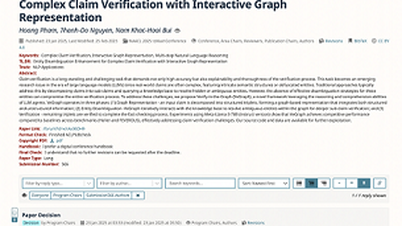














































































การแสดงความคิดเห็น (0)